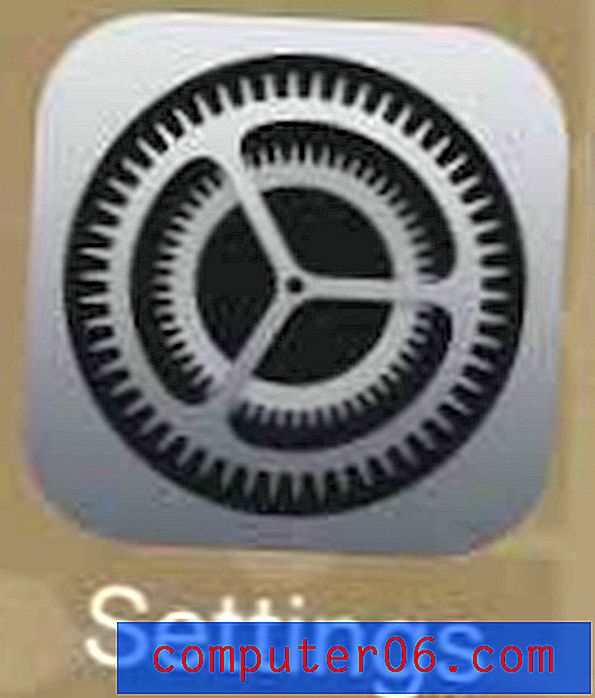Hoe ALLE foto's van Facebook te downloaden
Weet je, het is gemakkelijk om een enkele foto op Facebook op te slaan.
Beweeg de muisaanwijzer over de afbeelding, klik rechtsonder op "Opties" en selecteer "Downloaden", vrij eenvoudig, toch?
Wat als je duizend foto's hebt om te downloaden? Ik wed dat je ze niet één voor één wilt redden.
Daarom besloot ik dit bericht te schrijven - een aantal methoden delen om ALLE Facebook-foto's, video's en albums sneller te downloaden.
Stel je voor, met slechts een paar klikken krijg je een kopie van al je favoriete foto's. Sterker nog, je krijgt de exacte albums / foto's die je wilt zonder de beeldkwaliteit op te offeren.
Vervolgens kunt u die digitale herinneringen op een veilige plaats bewaren of ze offline delen met familieleden. Voor degenen die uw Facebook-account willen sluiten, kunt u dit doen zonder zich zorgen te hoeven maken over gegevensverlies.
Bijwerken
Bedankt voor al je feedback! Ik word het beu om dit bericht bij te werken omdat veel apps en Chrome-extensies die vroeger werkten niet werken vanwege frequente Facebook API-wijzigingen. Daarom neem ik liever niet de tijd om al deze tools actief te monitoren.
Zodra je al je foto's of albums hebt gedownload, raad ik je ten zeerste aan om ten minste één back-up te maken op een externe harde schijf. Een tijdje geleden stierf mijn MacBook Pro-harde schijf en verloor ik een deel van de gegevens, de les leerde op de harde manier! Ik heb toen een Seagate-uitbreiding van 2 TB gekocht en het is zeker een investering waard als je om je digitale gegevens geeft. Zorg er ook voor dat u een back-up van uw pc en Mac maakt voor het geval dat.
1. Download alle gegevens via Facebook-instellingen
Als je op zoek bent naar een snelle manier om een back-up te maken van al je Facebook-gegevens, inclusief die kostbare foto's, zoek dan niet verder. Log gewoon in op uw account, ga naar Instellingen, klik onderaan op Een kopie downloaden en volg de instructies. Facebook bezorgt u een kopie van uw archieven.
 Hier is een handige video van TechStorenut die u stap voor stap laat zien hoe u dit moet doen:
Hier is een handige video van TechStorenut die u stap voor stap laat zien hoe u dit moet doen:
Wat ik leuk vind aan deze methode is dat het proces snel is, het kostte me maar een paar minuten om een back-up te maken van alle gegevens die perfect zijn als je besluit om je Facebook-account definitief te sluiten. Naast mediabestanden kunt u ook de lijst met vrienden en chatlogs exporteren.
De kwaliteit van geëxporteerde foto's is echter nogal slecht, ze zijn niet even groot in vergelijking met wat je oorspronkelijk hebt geüpload. Een ander nadeel van deze methode is dat je niet echt kunt specificeren welk album of welke foto's je wilt opnemen. Als je duizenden foto's hebt, is het lastig om de foto's te vinden die je wilt extraheren.
2. Download Facebook / Instagram video's en foto's met gratis Android-app
Disclaimer: ik heb geen Android-apparaat om deze gratis app te testen, maar veel mensen gaven het een goede beoordeling in de Google Play Store. Ik laat het hier dus zien. Als je een Android-telefoon gebruikt (bijv. Google Pixel, Samsung Galaxy, Huawei, etc.), help me dan om het uit te testen en te zien hoe het werkt.
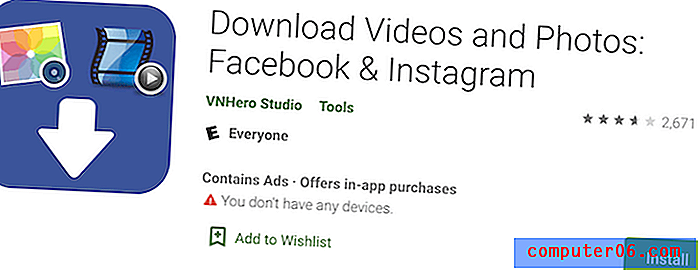
Download hier deze gratis app van Google Play.
3. Maak IFTTT-recepten om een back-up te maken van nieuwe foto's
IFTTT, een afkorting van 'If This Then That', is een webgebaseerde service die veel apps die u gebruikt, verbindt met methoden die 'recepten' worden genoemd. Er zijn twee soorten recepten, DO en IF, waaruit u kunt kiezen.
Om je Facebook-foto's te downloaden, kies je "IF Recept" om te beginnen. Selecteer vervolgens het "Facebook" -kanaal onder de optie "Deze" en markeer in de optie "Dat" een andere app - zoals Dropbox, Google Drive, enz. - waar u uw nieuwe FB-afbeeldingen wilt opslaan. Klik op "Recept maken" en je bent helemaal klaar.
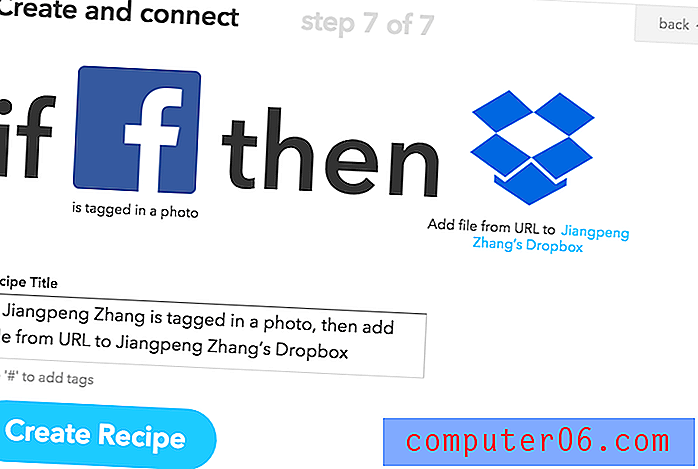 Nu kun je terugkomen op je Dropbox of Google Drive en je nieuwe Facebook-foto's bekijken. Hierboven is een screenshot die ik heb gemaakt met de laatste stap.
Nu kun je terugkomen op je Dropbox of Google Drive en je nieuwe Facebook-foto's bekijken. Hierboven is een screenshot die ik heb gemaakt met de laatste stap.
ClearingtheCloud heeft een leuke video gedeeld over hoe je dat soort recepten stap voor stap kunt maken. Bekijken:
https://youtu.be/QH7Z1MxD3xgVideo kan niet worden geladen omdat JavaScript is uitgeschakeld: IFTTT gebruiken om Facebook-foto's te back-uppen naar Dropbox (https://youtu.be/QH7Z1MxD3xg)IFTTT is zeer intuïtief met een schone gebruikersinterface en eenvoudige instructies, het ondersteunt ook tientallen andere apps en services - u zult talloze manieren vinden om IFTTT volledig gratis te gebruiken, zonder advertenties. Persoonlijk ben ik dol op de naam. Het doet me denken aan de if ... else-verklaring in C-programmering ????
Het nadeel is ook duidelijk, het werkt niet met foto's waarop je al bent getagd. Bovendien kost het wat tijd om meerdere recepten te maken voor verschillende doeleinden.
4. Gebruik odrive om Facebook-foto's te synchroniseren en beheren
Simpel gezegd, odrive is als een alles-in-één map die alles synchroniseert (foto's, documenten en meer) dat u online gebruikt. Het downloadt ook uw Facebook-foto's.
Meld je hiervoor aan voor odrive via Facebook. Bijna onmiddellijk ziet u dat er een map voor u is gemaakt. Daar vind je al je Facebook-foto's.
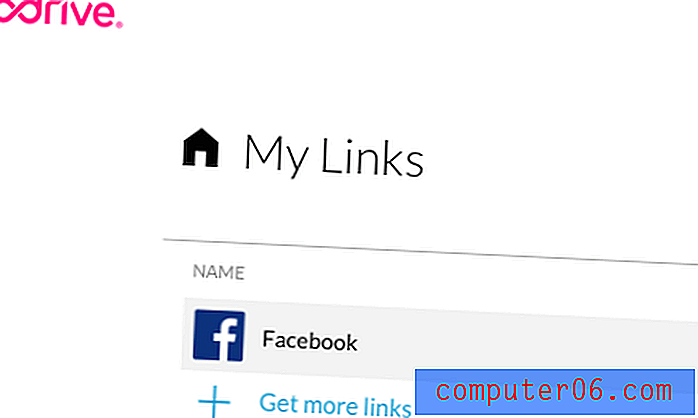 Helaas is er geen optie om met één klik bestanden in een batch te downloaden. Hoewel odrive je in staat stelt om elke foto één voor één te bekijken en op download te klikken, zal het eeuwen duren als je duizenden foto's hebt.
Helaas is er geen optie om met één klik bestanden in een batch te downloaden. Hoewel odrive je in staat stelt om elke foto één voor één te bekijken en op download te klikken, zal het eeuwen duren als je duizenden foto's hebt.
Dat betekent echter niet dat er geen oplossing is. Het enige wat u hoeft te doen is de odrive-applicatie op uw computer of mobiele apparaat te installeren en die foto's vervolgens met één klik te synchroniseren.
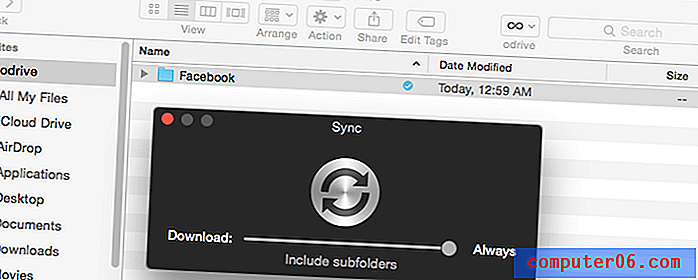
Ik hou echt van odrive. De app is geweldig ontworpen met een elegante gebruikersinterface en navigatie-ervaring. Je kunt het gebruiken om te synchroniseren met veel andere apps naast Facebook. En u kunt er ook een back-up van maken, Facebook-foto's bekijken en ordenen op computers en mobiele apparaten.
5. Gebruik Fotobounce (bureaubladtoepassing)
Als je wilt dat een applicatie al je foto's organiseert, of je nu online of offline bent, dan is Fotobounce een geweldige keuze. Als uitgebreide service voor fotobeheer kunt u eenvoudig al uw foto's - en ook specifieke albums - downloaden of delen die door u of uw vrienden op sociale netwerken zijn gedeeld of geüpload.
Om uw Facebook-foto's en -albums te downloaden, start u de app en logt u in op Facebook via het paneel aan de linkerkant. Binnen een paar seconden zie je al je spullen. Klik gewoon op "Download" en sla op naar de gewenste bestemming (zie afbeelding hieronder).
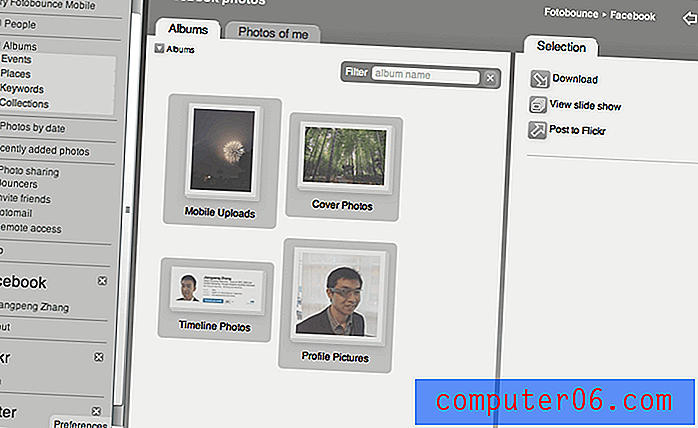
Je kunt deze YouTube-video ook bekijken voor gedetailleerde instructies:
De app is erg krachtig en heeft veel handige functies. Het is beschikbaar voor zowel Windows als macOS en ondersteunt ook Twitter- en Flickr-integratie. Het downloaden en installeren van de software kost echter tijd, aangezien de Mac-versie 71, 3 MB in beslag neemt. Ik denk ook dat de gebruikersinterface / UX voor verbetering vatbaar is.
6. DownAlbum (Chrome-extensie)
Als u Google Chrome zoals ik gebruikt, is het gemakkelijk om uw Facebook-albums te krijgen. Het enige wat je nodig hebt is deze extensie, genaamd Download FB Album mod (nu hernoemd als DownAlbum). De naam zegt het al.
Zoek en installeer de extensie in de Google Chrome Store. Zodra dat is gebeurd, ziet u een klein pictogram in de rechterbalk (zie hieronder). Open een Facebook-album of -pagina, klik op het pictogram en klik op "Normaal". Het begint met het verzamelen van alle afbeeldingen. Druk op "Command + S" (voor Windows is dit "Control + S") om uw foto's op te slaan.
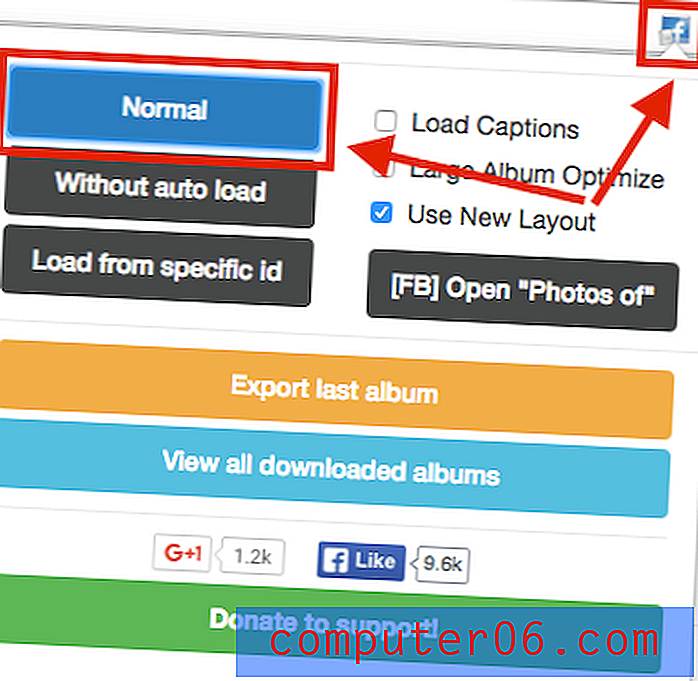
Hier is een video-tutorial gemaakt door Ivan Lagaillarde.
https://youtu.be/iLQ1k7wt7sIVideo kan niet worden geladen omdat JavaScript is uitgeschakeld: Tip: een volledig Facebook-album downloaden. (https://youtu.be/iLQ1k7wt7sI)De plug-in is heel eenvoudig en snel in te stellen. Het is in staat om foto's van zowel albums als Facebook-pagina's te downloaden. Ik vond ook dat de kwaliteit van geëxporteerde foto's redelijk goed is. De gebruikersinterface is echter erg verwarrend. In het begin wist ik eerlijk gezegd niet waar ik moest klikken.
Methoden die niet langer werken
IDrive is een cloudopslag- en online back- upservice waarmee gebruikers gegevensback-ups kunnen maken of belangrijke bestanden kunnen synchroniseren tussen pc, Macs, iPhones, Android en andere mobiele apparaten. Het is als een veilige hub voor al je digitale gegevens. Een van de functies is Social Data Backup, waarmee u met een paar klikken een back-up kunt maken van Facebook-gegevens. Hier is een stapsgewijze handleiding:
Stap 1: Meld u hier aan om een account aan te maken. Log dan in op je IDrive, je ziet het hoofddashboard als volgt. Selecteer linksonder "Facebook-back-up" en klik op de groene knop om door te gaan.

Stap 2: U wordt gevraagd om u aan te melden bij Facebook, uw gebruikersnaam en wachtwoord voor Facebook in te voeren en op de blauwe knop "Doorgaan als [uw naam]" te klikken.
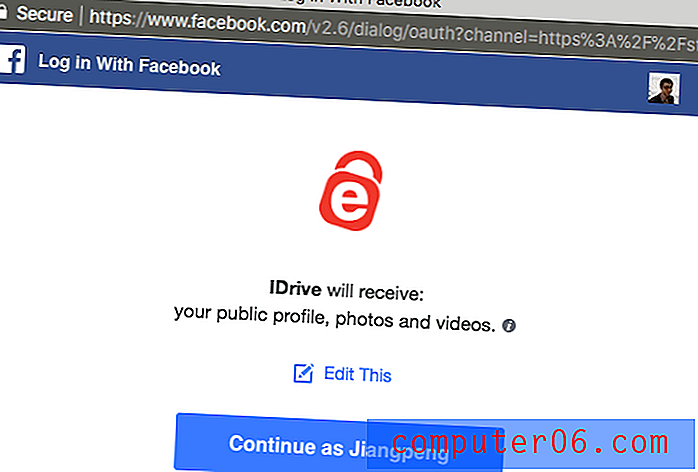
Stap 3: Wacht ongeveer een minuut totdat het importproces is voltooid. Klik vervolgens op je Facebook-profiel en ga naar de volgende stap.
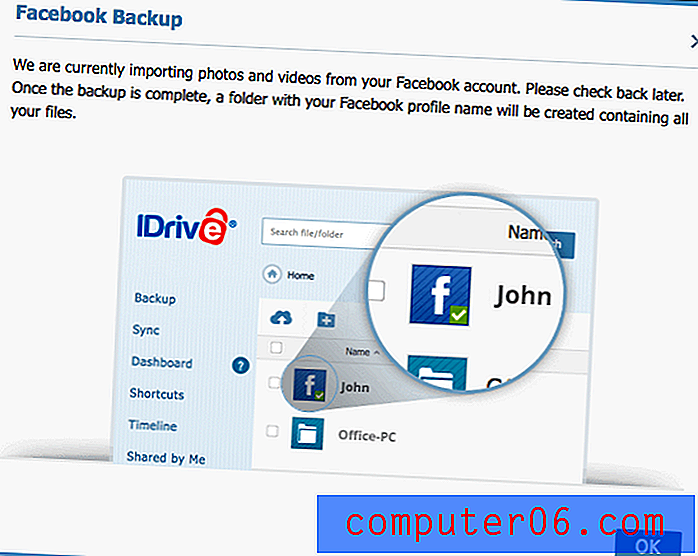
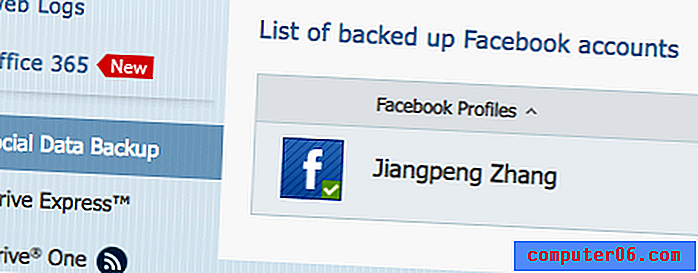
Stap 4: Dit is het magische deel. U kunt de map Foto's en video's selecteren en vervolgens op het pictogram "Downloaden" klikken om de bestanden op te slaan.
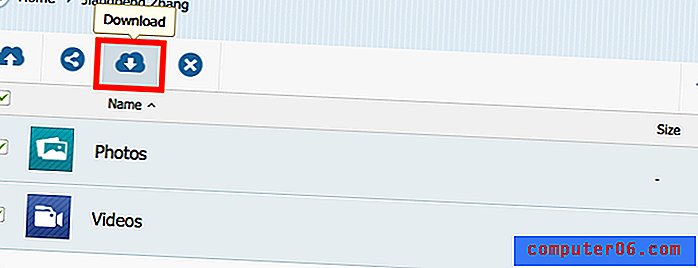
Of u kunt specifieke albums openen om door uw geüploade foto's te bladeren. In mijn geval geeft IDrive de foto's weer die ik op FB heb gedeeld tijdens een reis naar Stanford University, Palo Alto, Californië.
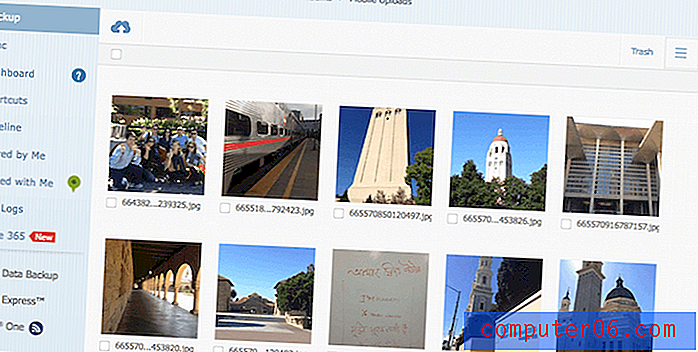
Houd er rekening mee dat IDrive slechts 5 GB gratis ruimte biedt, als u besluit het volume uit te breiden, moet u betalen voor een abonnement. Hier is de prijsinformatie.
Pick & Zip is een gratis online tool waarmee u snel foto's en video's van Facebook kunt downloaden en er een back-up van kunt maken in een Zip-bestand of een PDF, die vervolgens kunnen worden gebruikt voor back-up- of deeldoeleinden.
Het mooie van deze oplossing is dat u aangepaste lijsten kunt maken op basis van uw albums en getagde foto's. Om dit te doen, klikt u eenvoudig op de optie "Facebook downloaden" zoals weergegeven in de onderstaande afbeelding. Vervolgens wordt u gevraagd PicknZip te autoriseren om uw gegevens te extraheren.
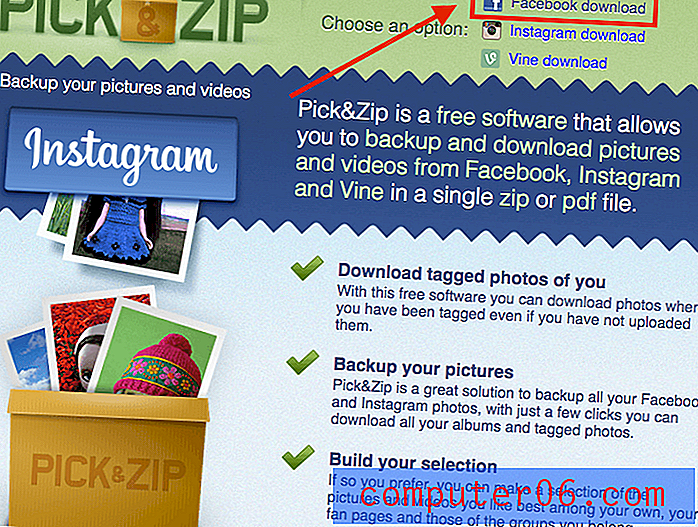
Wat ik leuk vind aan deze webtool, is dat je je eigen foto's of albums kunt bouwen en selecteren. Naast foto's downloadt het ook video's waarin je bent getagd. En het werkt met Instagram- en Vine-foto's. Maar de flash-advertenties op de site zijn een beetje vervelend.
fbDLD is een andere online tool die werkt. Net als bij PicknZip hoeft u alleen maar in te loggen op uw account en ziet u verschillende downloadopties:
- Foto albums
- Gelabelde foto's
- Videos
- Paginaalbums
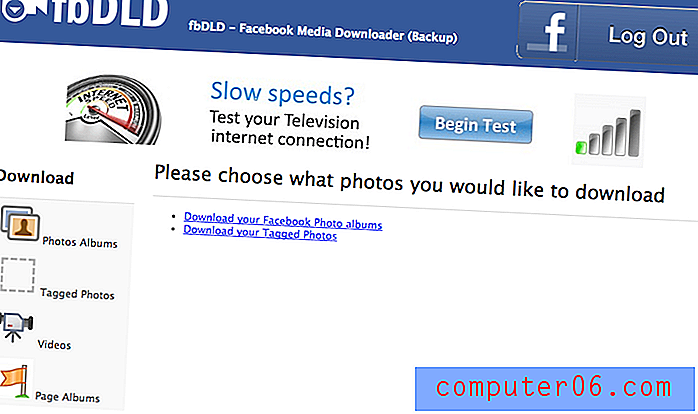
Selecteer om te beginnen een optie en klik op "Back-up". Binnen een paar seconden is het af, afhankelijk van het aantal foto's dat je hebt. Klik gewoon op de knop "Zipbestand downloaden" en u bent klaar!
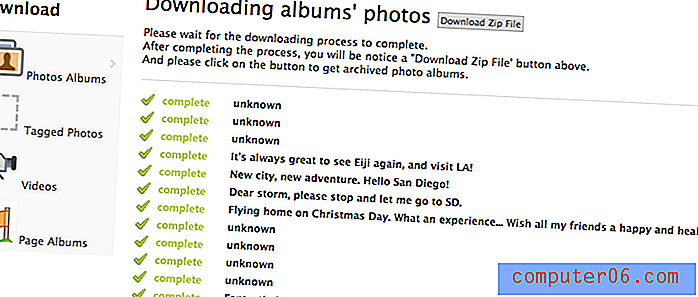
Ik hou van webgebaseerde tools zoals fbDLD omdat er geen installatie vereist is, en het biedt verschillende back-upopties waaruit je kunt kiezen. Het beste van alles is dat het de bestandsgrootte niet verkleint, dus de fotokwaliteit is erg goed. Tijdens mijn onderzoek ontdekte ik dat verschillende gebruikers hadden gemeld dat de downloadlinks voor het album niet werkten, hoewel dat mij niet overkwam.
Wat is je favoriete methode?
Dus, hoe vind je deze gids leuk? Heeft u een van de bovenstaande oplossingen in de praktijk gebracht? Welke methode werkt het beste voor jou? Ik zou het graag willen weten.
PS Ik heb tientallen tools getest, en dit zijn degenen die nog steeds werken tegen de tijd dat dit bericht voor het laatst werd bijgewerkt. Vanwege de aard van webgebaseerde producten is het soms onvermijdelijk dat bestaande tools verouderd raken en dat anderen hun plaats innemen. Ik zal mijn best doen om dit bericht up-to-date te houden. Dat gezegd hebbende, zou ik het op prijs stellen als je me een seintje kunt geven als je een probleem vindt of een nieuwe suggestie hebt. Laat hieronder een reactie achter.